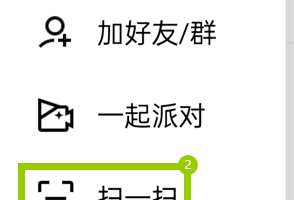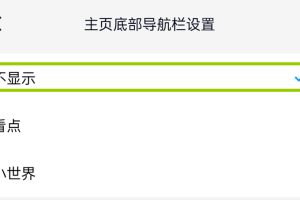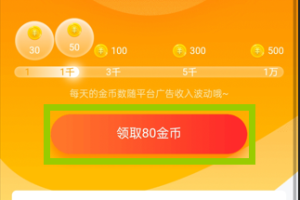概述
QQ是我们办公生活常用的交流软件,使用较长时间后你是不是觉得QQ单调的聊天背景有点审美疲劳,如果你是VIP的话可以在个性装扮中选择更多的配色背景,如果你不是VIP的话也不用担心,你可以通过自定义按钮来将任何一张图片设置为聊天背景,听起来是不是很激动?下文我们来看看具体如何操作。
操作环境
操作系统:Windows10
软件:QQ9.5.0(27852)
操作步骤
1.打开QQ并进入个性装扮界面。
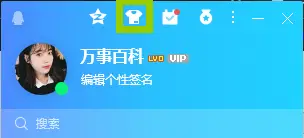
打开QQ点击面板最上边的衣服图标的按钮,进入“个性装扮”窗口。
2.自定义聊天背景。
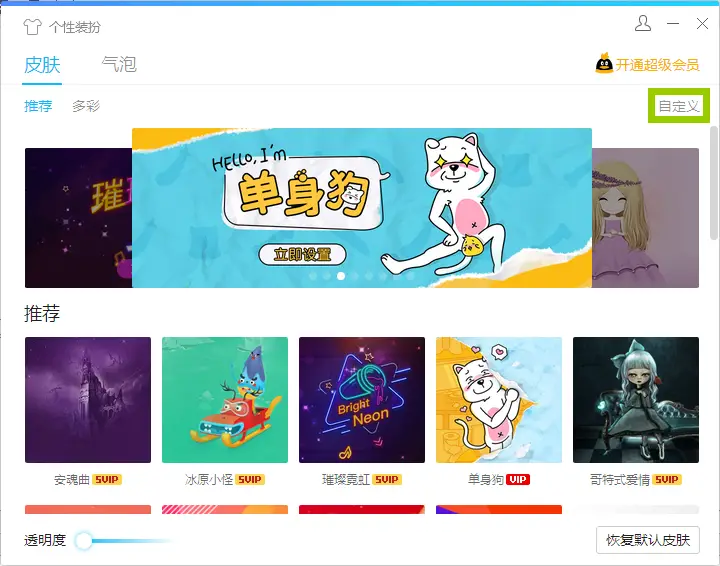
在“个性装扮”窗口的右上角我们可以看到“自定义”按钮,点击之后选择一张图片作为聊天背景。
3.设置聊天背景图片的填充方式和显示区域。
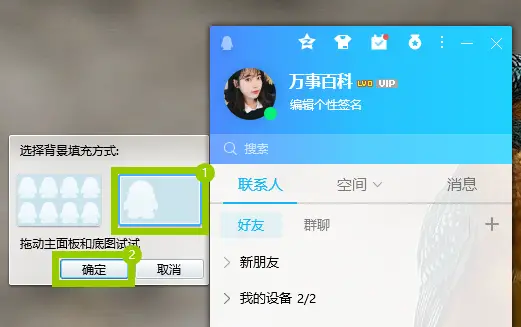
当我们选择完图片后,继续选择背景图片的填充方式,一般情况下我们选择第二种即可,如果你的图片尺寸很小的话可以考虑第一种重复的填充方式,具体依照自己偏好选择即可,我们将光标移动到旁边图片上时当光标变为一个十字带箭头的样式时,我们就可以拖拽背景图片了,通过拖拽我们可以选择将图片的哪个区域作为我们的聊天背景,找到合适的位置后,点击确定即可。
4.设置聊天窗口的透明度。
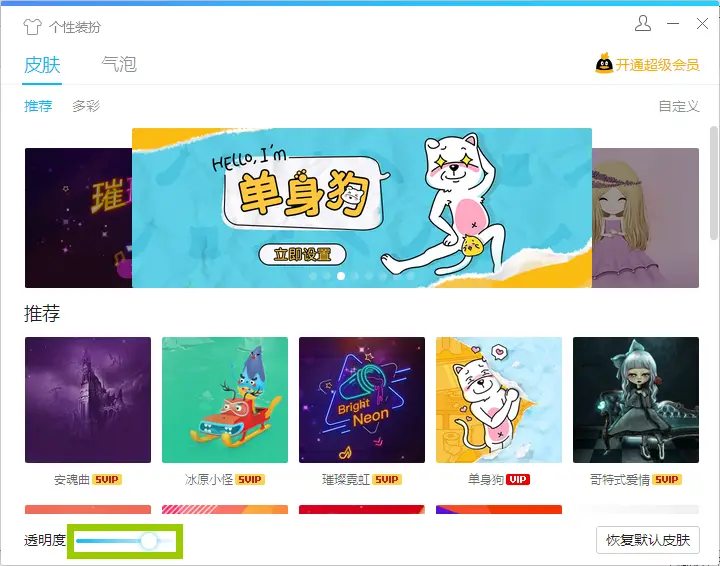
我们可以通过“个性装扮”左下角的透明度滑杆来调节聊天背景的清晰程度,当滑杆往右时,QQ界面透明度变大聊天背景就会越清晰,反之同理。
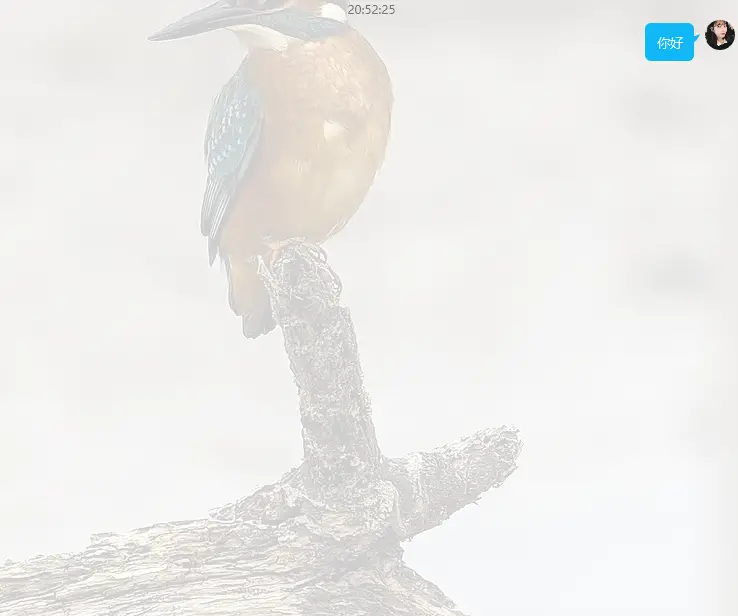
5.恢复默认皮肤。
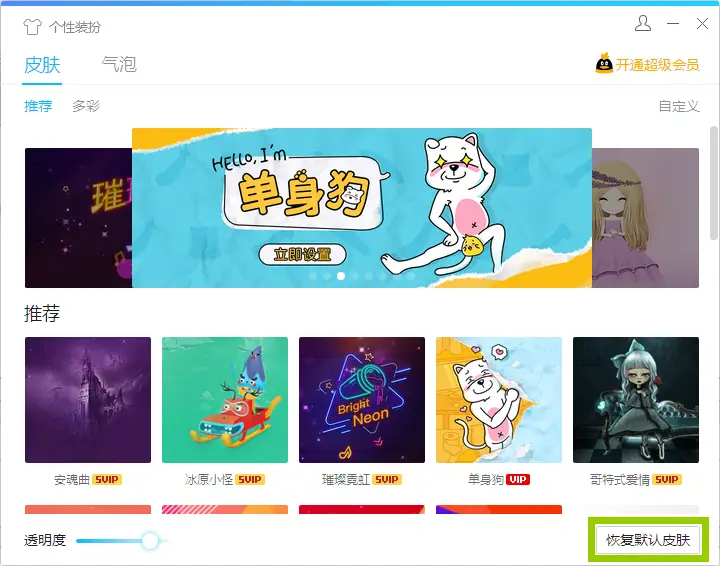
如果你觉得设置的聊天背景不喜欢可以通过“个性装扮”窗口右下角的“恢复默认皮肤”将QQ聊天背景恢复到系统默认。